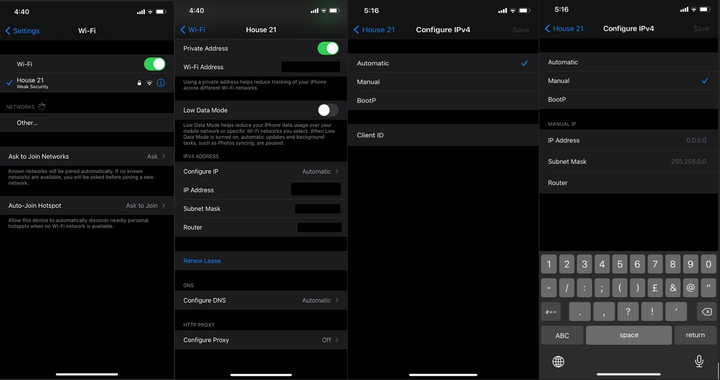IP-osoitteen muuttaminen iPhonessa vuonna 2022
IP-osoitteesi on ainutlaatuinen henkilöllisyytesi Internetissä. Se on dynaaminen, mikä tarkoittaa, että se muuttuu usein, ja ilman sitä kukaan ei voi kommunikoida kanssasi verkossa.
Jos joku kuitenkin löytää iPhonesi IP-osoitteesi, hän voi helposti vahingoittaa online-yksityisyyttäsi.
Joten jos haluat suojata online-yksityisyytesi, turvallisuutesi ja tietosi, sinun tulee tietää kuinka muuttaa IP-osoite iPhonessasi.
Älä huolehdi, sillä juuri tämän kerromme sinulle tänään. Voit muuttaa iPhonen IP-osoitteesi seuraavilla kolmella eri tavalla.
Pysy siis tiukasti paikallaan, ja ryhdytään asiaan ilman pitkiä puheita.
3 helppoa tapaa vaihtaa IP-osoite iPhonessa
Katsotaanpa kolmea eri tapaa muuttaa IP-osoitettasi iPhonessa.
Tapa 1: Vaihda IP-osoite iPhonessa VPN:n avulla
Kaikista iPhonen IP-osoitteiden muuttamismenetelmistä luotettavan VPN :n käyttöä työhön pidetään edelleen tehokkaimpana. Mutta valitettavasti kaikki VPN-palveluntarjoajat eivät voi muuttaa IP-osoitettasi tehokkaasti iPhonessasi.
Kun käytät vain yhtä iPhonen parhaista VPN:istä, muutat IP-osoitteesi iPhonessa saadaksesi optimoidun verkkoturvallisuuden , yksityisyyden ja tietosuojan kyberrikollisilta.
Näin voit muuttaa IP-osoitteen iPhonessa VPN:n avulla:
Tapa 2: Vaihda IP-osoite iPhonessa uusimalla vuokrasopimus
Voit myös vaihtaa IP-osoitteesi iPhonessasi uusimalla vuokrasopimuksen, mutta se ei aina takaa IP-osoitteesi muutosta. Se riippuu reitittimestäsi ja Wi-Fi-verkon asetuksista.
Tässä on ohjeet IP-osoitteen muuttamiseen iPhonessa uusimalla vuokrasopimus.
- Siirry iPhonen asetuksiin.
- Napsauta Wi-Fi. Näet käytettävissä olevat Wi-Fi-verkot, mukaan lukien se, johon olet yhteydessä.
- Napauta info (i) -kuvaketta sen verkon nimen oikealla puolella, johon olet tällä hetkellä yhteydessä.
- Vieritä sitten alas ja napauta Uusi vuokrasopimus.
- Napsauta Renew Lease uudelleen näkyviin tulevassa vahvistusruudussa.
Tapa 3: Vaihda iPhonen IP-osoite manuaalisesti
Jos et pidä yllä olevista kahdesta menetelmästä, on vielä yksi tapa, jolla voit muuttaa IP-osoitteesi iPhonessa.
Siirry iPhonen asetuksiin.
Napsauta Wi-Fi. Näet käytettävissä olevat Wi-Fi-verkot, mukaan lukien se, johon olet yhteydessä.
Napauta info (i) -kuvaketta sen verkon nimen oikealla puolella, johon olet tällä hetkellä yhteydessä.
Napauta Manuaalinen.
Uusi osio nimeltä Manuaalinen IP tulee näkyviin.
Anna staattinen IP-osoitteesi sekä sopiva aliverkon peite ja reitittimen osoite.
Lopuksi napauta Tallenna iPhone-näytön oikeasta yläkulmasta.
IP-osoitteen muuttaminen iPhonessa: UKK
Ei, IP-osoitteen muuttaminen iPhonessa on täysin laillista. Se riippuu kuitenkin siitä, mihin muutat IP-osoitteesi ja mitä teet uudella IP-osoitteella.
Kyllä, VPN muuttaa IP-osoitetta iPhonessa. Yhdistämällä VPN-palvelimeen vaihdat todellisen IP-osoitteesi VPN-palvelimen IP-osoitteeseen. Tämä väärennetty IP-osoite piilottaa todellisen IP-osoitteesi, sijaintisi ja henkilöllisyytesi uteliailta katseilta.
Lopulliset ajatukset
Toivomme, että artikkelimme IP-osoitteen muuttamisesta iPhonessa auttaa sinua muuttamaan todellista IP-osoitettasi iPhonessa eri tarkoituksiin, kuten lisäturvaa, yksityisyyttä ja maantieteellisesti estetyn suoratoistosisällön eston poistamista varten .
Vaikka kaikki mainitsemamme tavat IP-osoitteen muuttamiseen iPhonessa ovat yhtä tärkeitä, suosittelemme virtuaalisen yksityisen verkon käyttöä tähän työhön, mikä lisää verkkoturvaasi , yksityisyyttäsi ja tietosuojaasi.
Suosittelemme myös ExpressVPN :n käyttöä IP-osoitteesi vaihtamiseen Androidissa. Se tarjoaa yli 3000 palvelinta 94 maassa, kuten Isossa- Britanniassa, Kanadassa ja Australiassa, sotilasluokan AES-256-bittisellä salauksella ja useilla lisäsuojausominaisuuksilla.
Jos kiirehdit nyt, voit hyödyntää ExpressVPN:n rajoitetun ajan " 12 kuukautta + 3 kuukautta ilmaista " -tilausta, jonka mukana tulee 30 päivän rahat takaisin -takuu.